1. github的使用
github是一款使用git命令作为基础框架的网站,它是一款开源分享网站,你开源把你的源代码放到github上,然后让人来start给你小星星,小星星越多代表你的项目越具有影响力,很多公司面试如果你有一个很多星星的项目,会大大提升你的录取率。
你也可以把你的一些项目分享到github上保存,github上是无限制代码的。
1.首先到github上注册一个你的账号
2.在本地创建一个ssh的key,因为github是使用ssh服务进行通讯的
ssh-keygen -t rsa -C "your_email@example.com"- -t 指定密钥类型,默认是 rsa ,可以省略。
- -C 设置注释文字,比如邮箱。
- -f 指定密钥文件存储文件名,一般我们默认,让存储到默认路径以及默认文件名
它会要求输入Enter file in which to save the key (/home/stephenzhou/.ssh/id_rsa)
这里是生成的sshkey文件名,我们可以回车使用默认文件名
除此之外还会让你输入
Created directory '/home/stephenzhou/.ssh'.
Enter passphrase (empty for no passphrase):
这个密码会在让你push提交时候要输入的,除了git登录密码,还要输入这个密码,直接回车则空密码,这里我们直接回车
接着会让你在此输入密码,验证这里依旧回车
Enter same passphrase again:
生成之后你就会看到这样的界面:
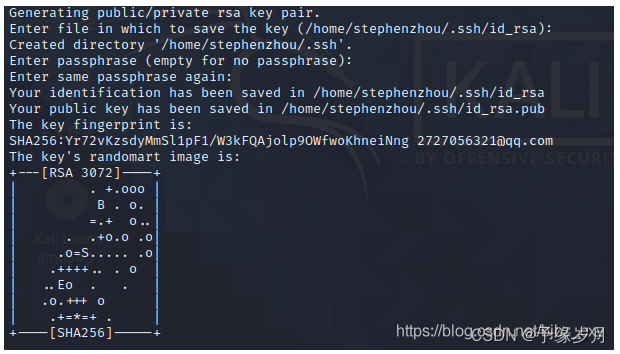
生成的ssh文件如果不使用-f指定的话会生成在用户目录下的.ssh目录中,.ssh是隐藏文件,可以使用ls -ah看到,使用cd ~进入用户主目录,然后cd进入到.ssh目录中可以看到文件
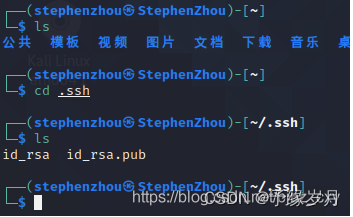
id_rsa是私匙,id_rsa.pub是公匙,id_rsa不能告诉任何人,只有公钥可以,ssh采用的是非对称加密。
接着在github上添加你的公钥
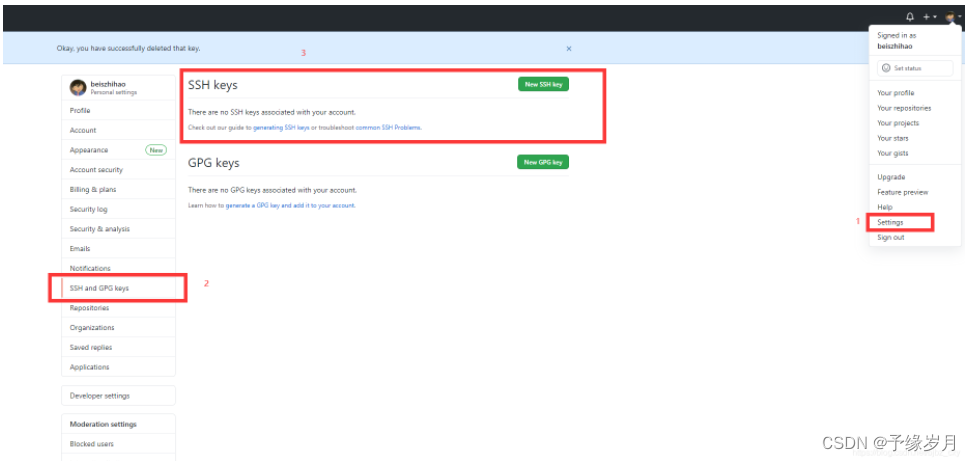
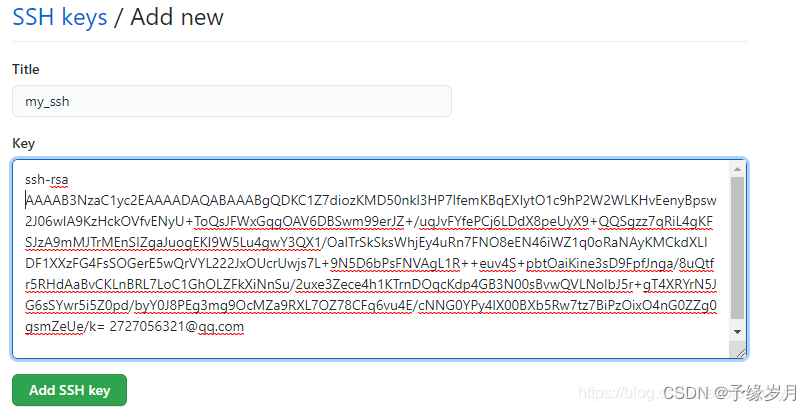
最后在输入你的登录密码就可以了
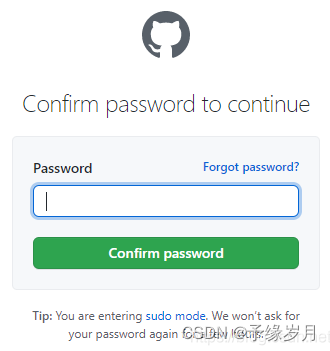
这样ssh就添加成功了~
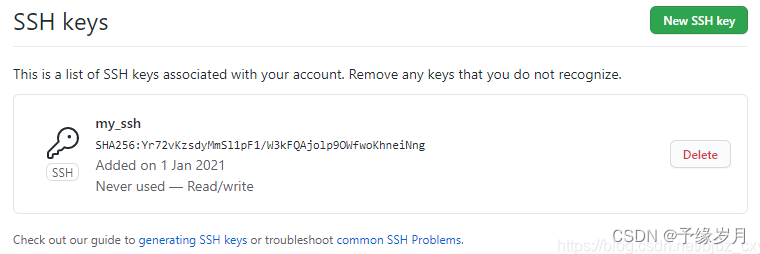
你可以添加如很多个ssh,比如你有多台电脑,在每个电脑上都配置ssh然后添加进来就可以了,git需要这个是要确定你是主人,确定是主人的机器推送的才可以推送到仓库中,但是你可以创建公开仓库,别人只能拉取不能推送到这个仓库中,你可以给其它人权限。
找到你要开放的仓库,选择Manage access然后使用invite a cikkaborator添加成员就可以了。
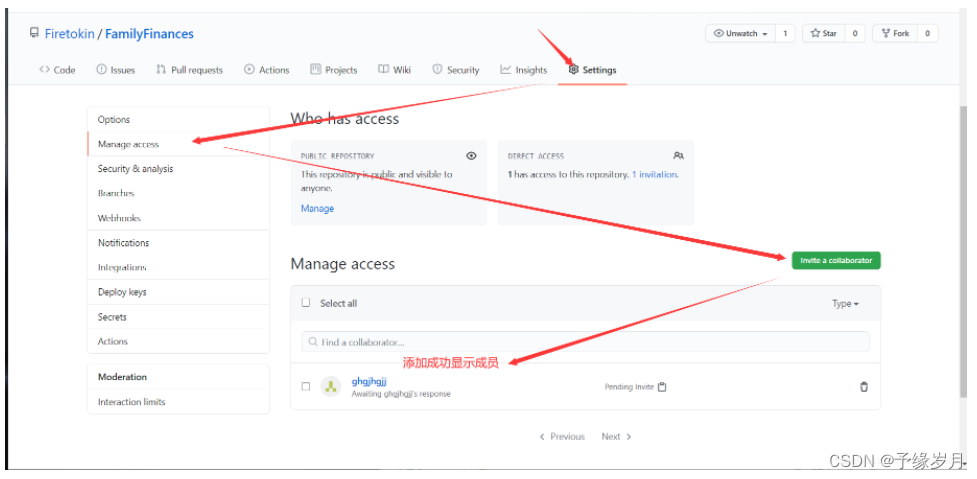
2. github上创建仓库
我们可以在github上创建一个仓库
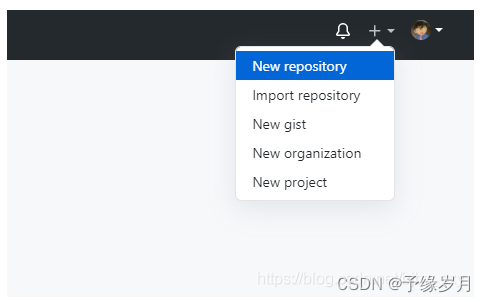
创建时记得选上readme文件,因为这个文件是github上的md文件,用来显示项目简介的,建议选上,日后我会教大家如何去写md文件,或者可以去使用一些在线的md文件生成网站也可以。
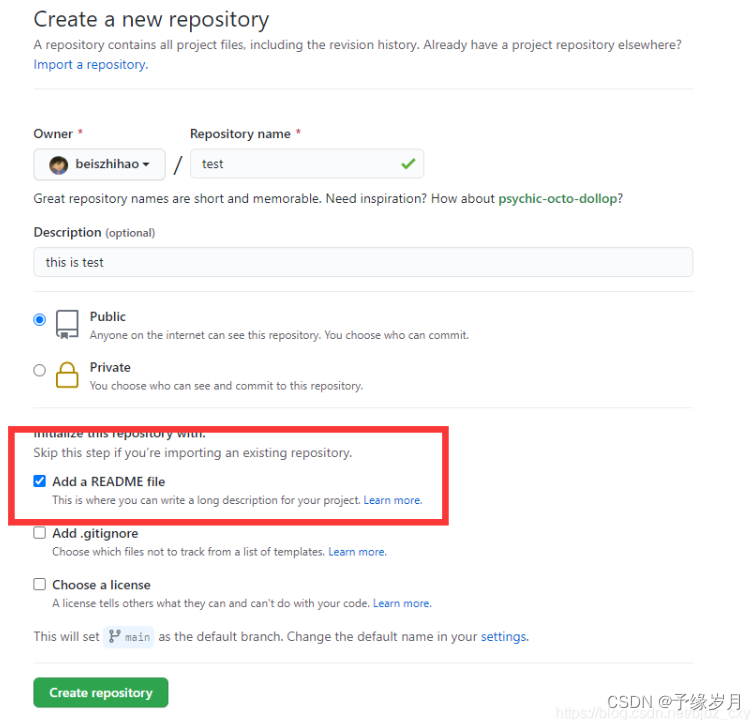
创建完成之后就是这个样子的
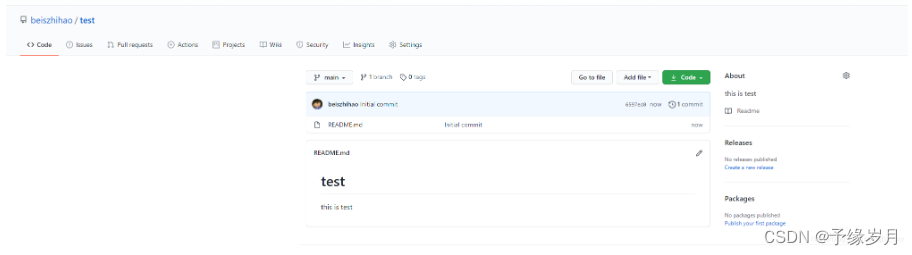
什么也没有,只有一个readme文件
github将本地仓库关联到远程仓库:git remote add origin
我们本地有一个仓库,我们想把它推送到远程上去,很简单,我们只需要使用git remote add origin命令就可以了,ongin是github上的仓库名称,意思是远程仓库的意思。
首先选择仓库的code找到github生成的远程仓库链接
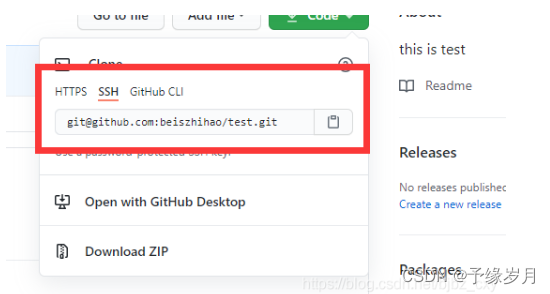
然后关联
git remote add origin git@github.com:beiszhihao/test.git然后使用git push推送到远程
git push -u origin master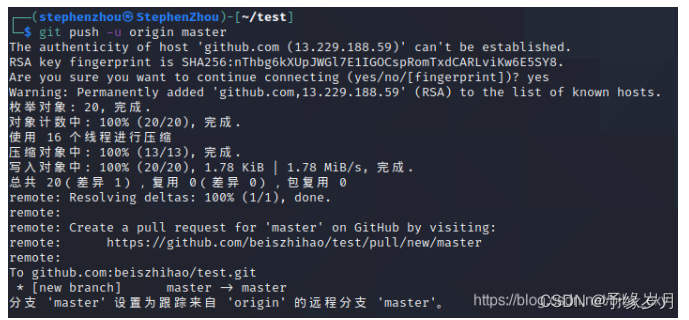
这里我来解释一下
push:将本地仓库与远程仓库合并
-u:将本地仓库分支与远程仓库分支一起合并,就是说将master的分支也提交上去,这样你就可以在远程仓库上看到你在本地仓库的master中创建了多少分支,不加这个参数只将当前的master与远程的合并,没有分支的历史记录,也不能切换分支
origin:远程仓库的意思,如果这个仓库是远程的那么必须使用这个选项
master:提交本地matser分支仓库
注意第一次提交ssh会让你验证是否来自github
The authenticity of host 'github.com (13.229.188.59)' can't be established.
RSA key fingerprint is SHA256:nThbg6kXUpJWGl7E1IGOCspRomTxdCARLviKw6E5SY8.
Are you sure you want to continue connecting (yes/no/[fingerprint])? yes
Warning: Permanently added 'github.com,13.229.188.59' (RSA) to the list of known hosts.
这里输入yes就可以了
我们不需要登录,因为github上的ssh列表里有这台机器
注意第一次的时候加上-u就可以了,因为我们本地其它可能有很多分支也提交上去,以后只提交最新代码就可以了git push origin master,不需要在提交其它分支
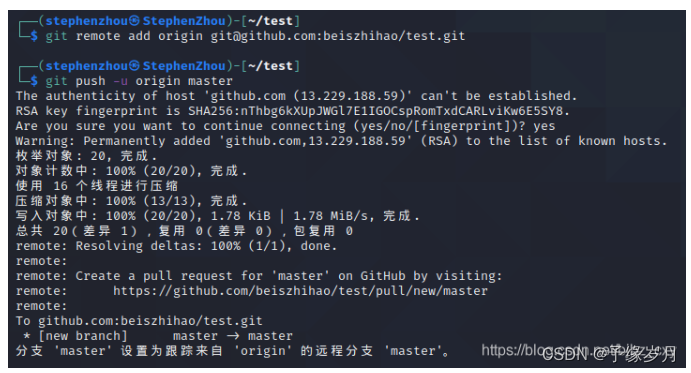
这个时候你可以在github上看到有提交记录
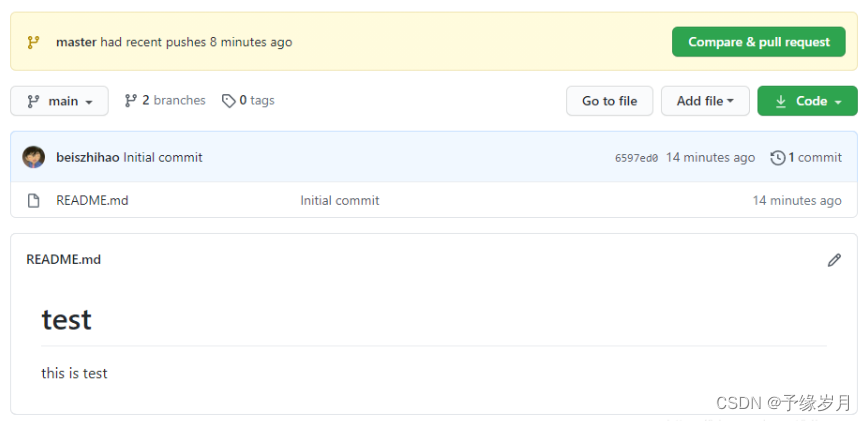
但是什么都没有,因为这个分支是main,我们提交的是master
选中它然后切换到master
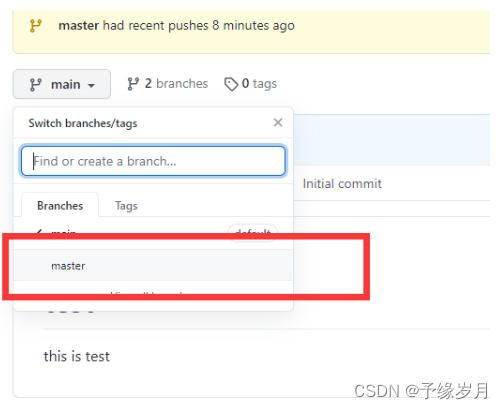
默认是没有master的,这是我们新添加的分支
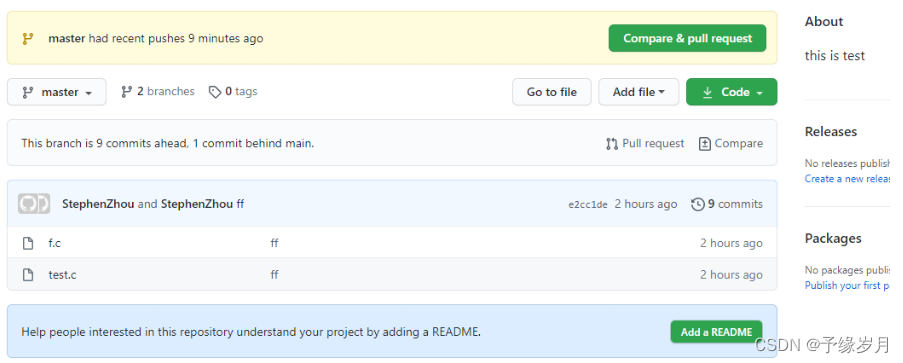
看到有文件了。
github上已经默认是main作为主仓库了,这个原因是因为种族运动的原因,master也代表主人,类似奴隶制,所以github已经替换默认master为main
git将远程仓库关联到本地和拉取指定分支、切换远程分支:git clone
当我们远程有仓库时,想要关联到本地只需要使用git clone就可以了
新建一个空目录,不要git init
使用git clone会自动帮我们初始化
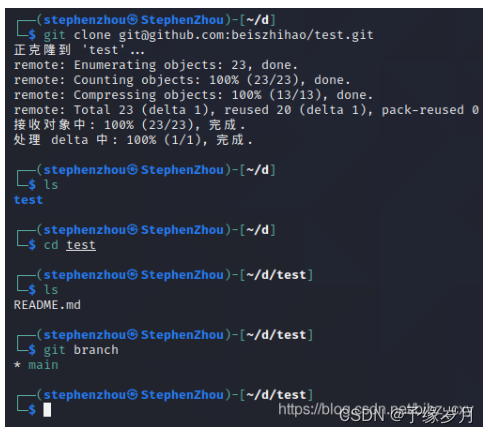
鉴于刚刚的,我们上传的代码在远程仓库中有一个默认的main和master,由于我们最初上传的分支是master,所以github给我们创建了一个新的分支叫master,并没有关联到mian中,我们拉取时,默认拉取的是main分支
所以我们可以使用git clone -b 分支名 仓库地址来指定分支
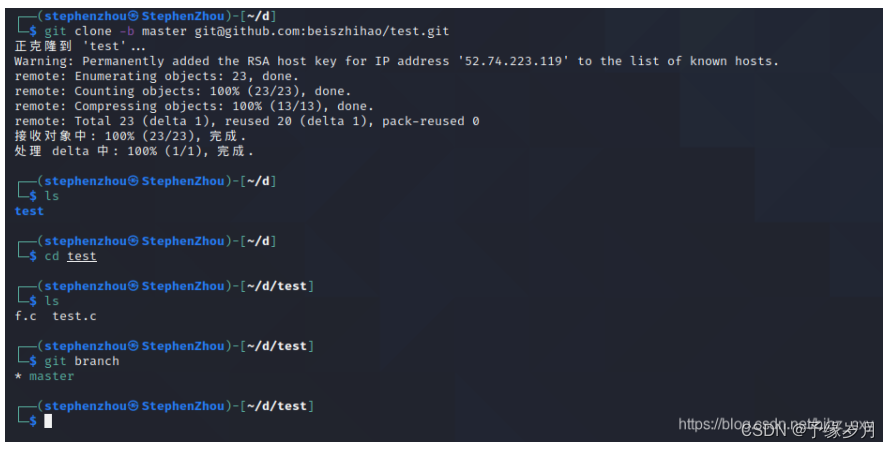
摘自CSDN博主「17岁boy想当攻城狮」的原创文章,
原文链接:https://blog.csdn.net/bjbz_cxy/article/details/116703787






















 684
684











 被折叠的 条评论
为什么被折叠?
被折叠的 条评论
为什么被折叠?








